Битые ссылки – это обычные, казалось бы, URL, но вот только одна проблема – они ведут в никуда.
Такие линки не только невероятно раздражают посетителей, но и негативно влияют на ранжирование домена. Рассказываем, как без помощи программистов быстро обнаружить на сайте и исправить неработающие URL.
Что считать битой ссылкой
Битыми ссылками можно назвать абсолютно любые линки, при открытии которых появляется 404-ая страница. В свою очередь, сами битые URL можно разделить на внутренние и внешние. Вас, как владельца сайта, должны волновать, в первую очередь, внутренние – это сломанные ссылки, которые ведут на разные страницы вашего сайта. Внешние же ссылки также представляют проблему, но решить ее в чем-то даже проще: достаточно заменить проблемную ссылку на рабочую, сославшись на другой домен.
Предлагаю разобраться в наиболее негативных последствиях большого количества битых URL.
Происхождение битых URL: что проверить в первую очередь
Битые ссылки могут возникать буквально на пустом месте. Все причины их появления можно свести к трем факторам:
- Ошибки в адресе ссылки при ручном или автоматическом указании URL. Самый частый подобный сценарий – проблемы со слешем. Многие недооценивают влияние простой черты в конце URL, и это большая ошибка. Обязательно учитывайте ее при указании ссылок и проверяйте, если неожиданно страница оказалась недоступной.
- Глобальные изменения на сайте – переход на новое доменное имя, изменения дизайна, установка плагинов. Любые действия, связанные с глобальными или частичными изменениями, способны привести к появлению битых ссылок. Даже если вносимые изменения в работу сайта, на ваш взгляд, не представляют опасности, всегда делайте бекап! Распространенный сценарий появления битых линков – установка SSL-сертификата и некорректный переезд на HTTPS-протокол, соответственно.
Если же на вашем сайте произошли структурные изменения, то обязательно нужно настроить 301-ое перенаправление со старых страниц.
- Частичное или массовое удаление уже существующих на сайте страниц. Это еще один частый случай появления битых URL. Особенно часто этим грешат магазины, которые, вместо того, чтобы настроить перенаправление на страницу с отсутствующим в наличии товаром, просто удаляют ее.
В чем опасность битых ссылок
Самая главная опасность битых линков – это пессимизация поведенческих факторов и раздражение аудитории.
Вспомните, что делаете вы сами, когда переходите по ссылке, но, вместо информации вам демонстрируется 404-ая страница. Скорее всего, просто закрываете сайт и начинаете искать другой источник информации. Таким образом, наличие большого количества битых ссылок, как минимум, негативно сказывается на метриках «Время на сайте» и «Отказы».
Следующая опасность – потеря трафика. Кроме этого, у каждой ссылки есть специальная «метрика» (в среде оптимизаторов она называется весом). Если речь идет о битой ссылке, то она тоже оказывается обнуленной. Другими словами, ссылочный вес просто не передается.
Еще одна негативная сторона битых URL – поисковики не любят домены с большим количеством таких ссылок. Такие сайты хуже ранжируется и медленнее индексируются. Почему?
Дело в том, что у каждого краулера (поискового робота) имеется собственный лимит по суммарному количеству запросов, который он может отправить в рамках одного домена (число запросов в секунду, например). Если битых URL очень много, то робот просто расходуют такой лимит на пустые страницы, а по-настоящему полезные страницы с контентом вовсе остаются без его внимания.
Как найти битые URL
Обнаружить битые URL можно при помощи нескольких инструментов. Проще всего это сделать в интерфейсе «Яндекс.Вебмастера» или Google Search Console, а также через расширения для браузеров и плагины CMS. Рассмотрим все варианты подробнее.
«Яндекс.Вебмастер»
Открываем «Яндекс.Вебмастер» и выбираем «Индексирование», далее «Обход по счетчикам»:
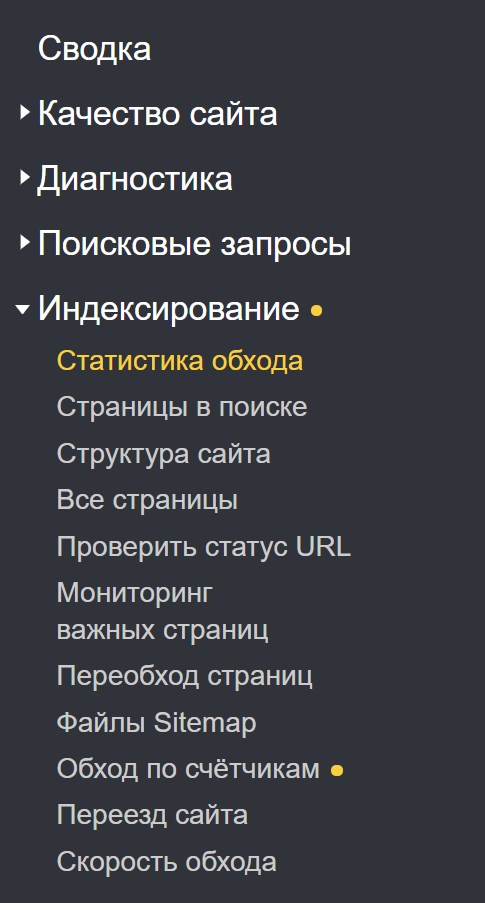
Теперь нам необходимо отфильтровать результаты таким образом, чтобы мы увидели только те страницы, которые отдают 404-ый код. Для этого кликаем по иконке с изображением воронки:
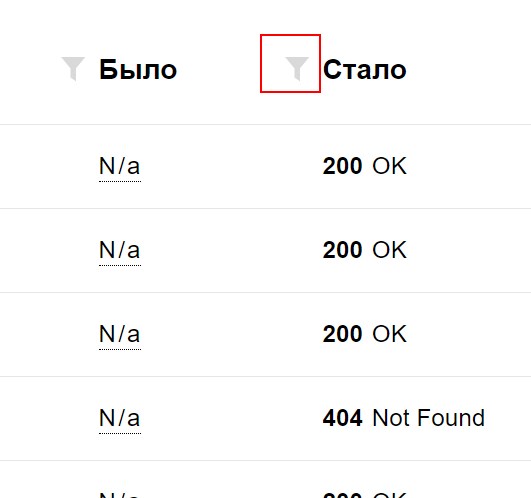
Выбираем 404-ый код:
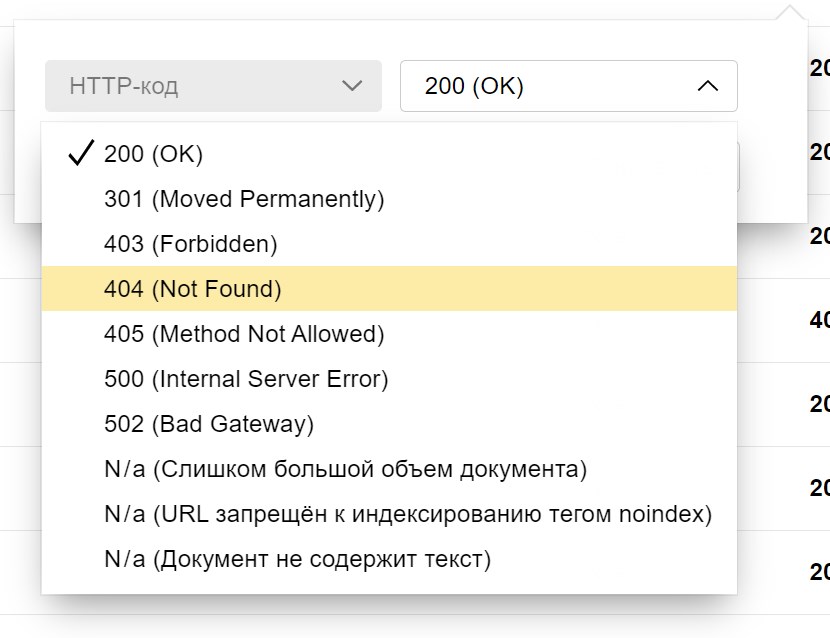
Получаем отчет со всеми удаленными страницами:
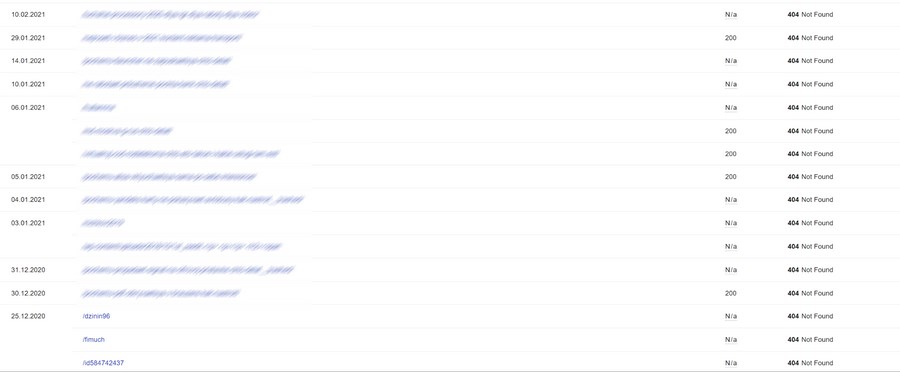
Google Search Console
Чтобы увидеть битые ссылки в GSC, открываем раздел «Индекс» и выбираем пункт «Покрытие». Откроется анализ покрытия:
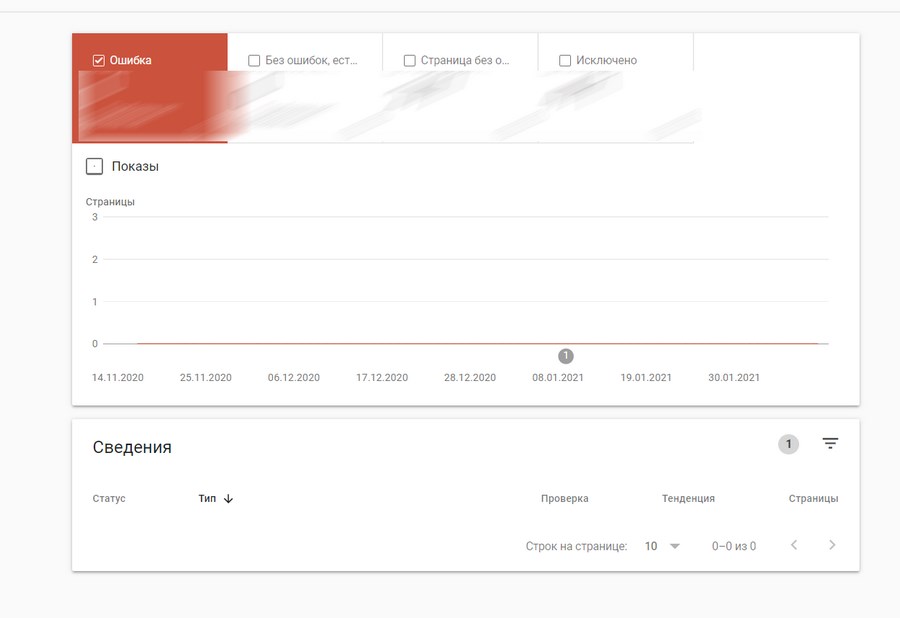
Выбираем пункт «Исключено». Теперь устанавливаем сортировку и выбираем 404-ые страницы.
Для этого действуем в следующей последовательности:
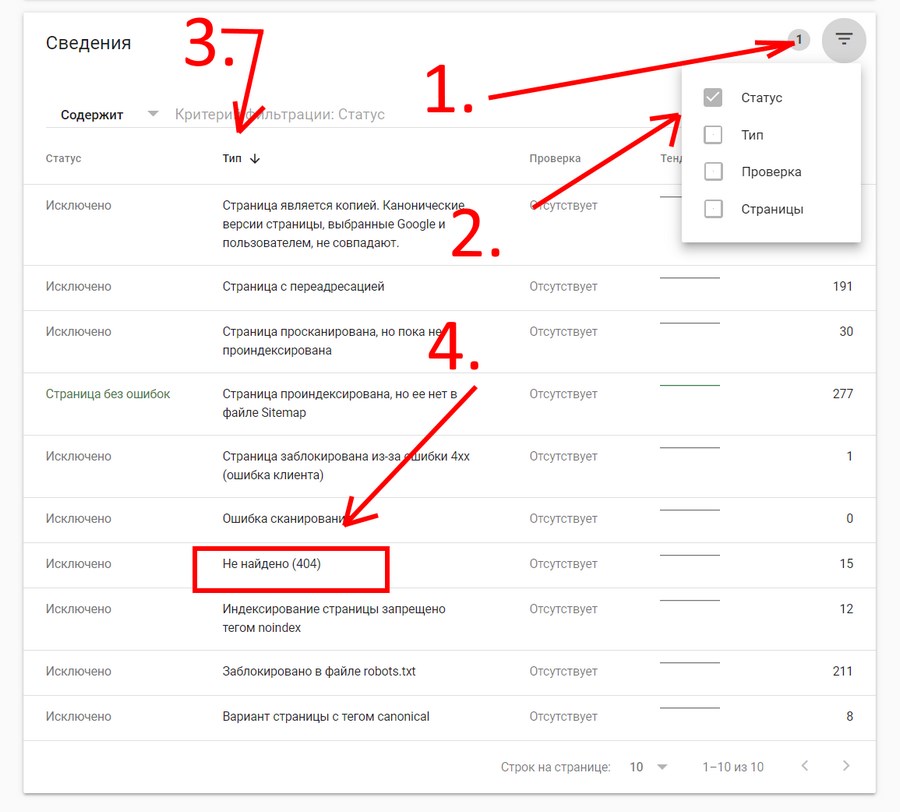
Далее кликаем на «Не найдено (404)» – здесь и будут все удаленные страницы:
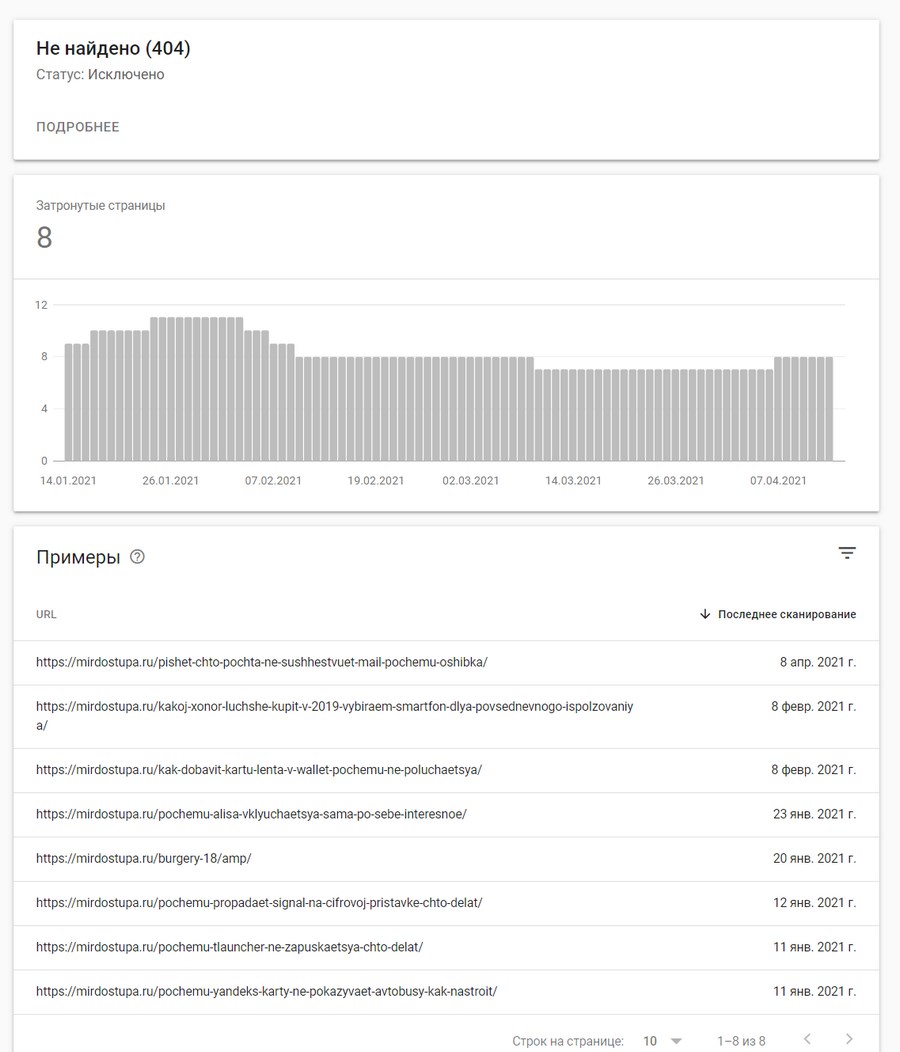
Найти страницу, на которой обнаружен URL, вы можете вручную.
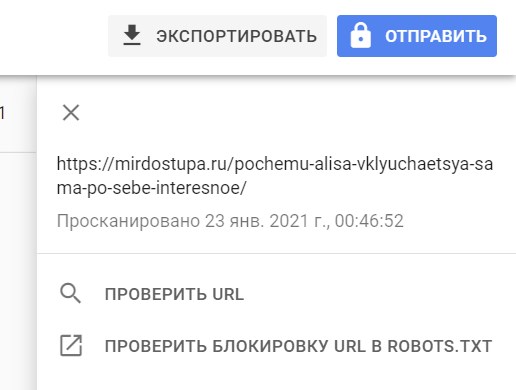
Google Analytics
К слову про инструменты Google: в Google Analytics также можно обнаружить все битые ссылки, которые есть на вашем сайте. Но в этом случае необходимо точно знать title вашей 404-ой. Обычно это «Страница не найдена» или вариации этого названия.
Для того чтобы найти битые ссылки при помощи GA, открываем «Контент сайта» и выбираем подраздел «Все страницы»:
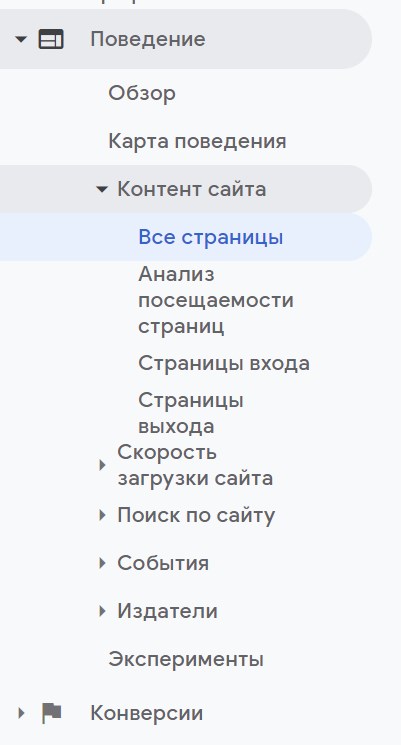
Указываем название 404-ой страницы (напомню, что на каждом сайте оно разное, но обычно это «Страница не найдена» или «404»):

В некоторых случаях CMS, работающая на вашем сайте, не будет прописывать title 404-ой автоматически. Так что, если вам не удалось найти точное название, таким способом найти битые ссылки не удастся.
Но и здесь есть лайфхак: можно просто экспортировать все трафиковые страницы за интересующий вас период и проверить их код. Для проверки состояния можно использовать любой сервис, позволяющий получить код ответа сервера нескольких страниц сразу.
Ahrefs
Это удобный инструмент, который не только ищет битые бэклинки (внешние ссылки), но и пытается соотнести их с анкорами.
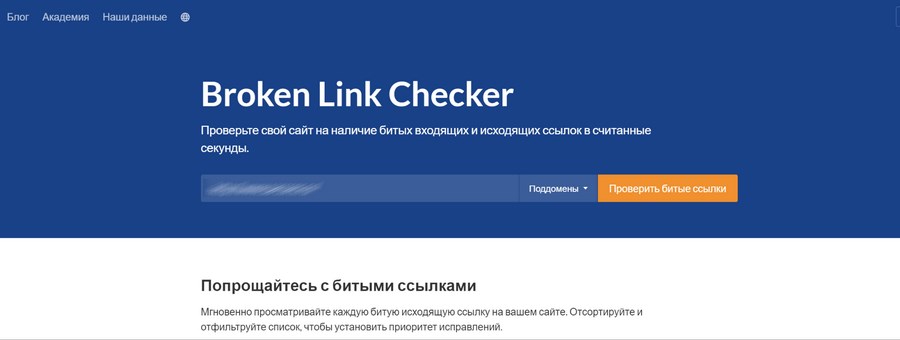
Все сломанные URL Ahrefs собирает в специальном отчете.
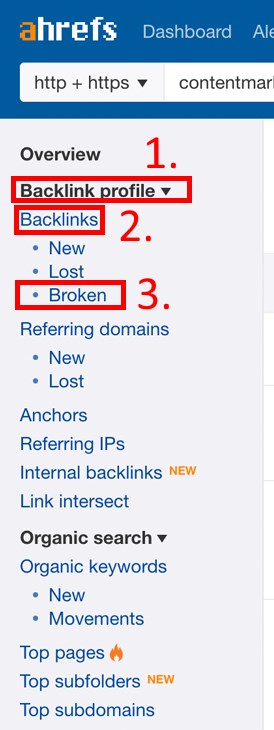
Если же вы пользуетесь интерфейсом на русском языке, то указанный отчет можно найти в разделе «Ссылочный профиль». Далее выбираем «Бэклинки» и пункт «Битые».
Netpeak Spider
Нетпиковский «паук» – мой фаворит. Сервис позволяет найти все сломанные URL на вашем сайте буквально в пару кликов. Что немаловажно, он умеет соотносить битые URL с целевым анкором и соответственно целевой страницей.
Чтобы найти битые линки, указываем доменное имя своего сайта в поисковой строке и ждем, пока сайт будет проверен.
Откроется общий отчет, содержащий ошибки, данные по структуре и общую сводку по домену.
Выбираем отчет «Ошибки», затем раздел «Высокая критичность». В нем и будут все интересующие нас данные по битым ссылкам.
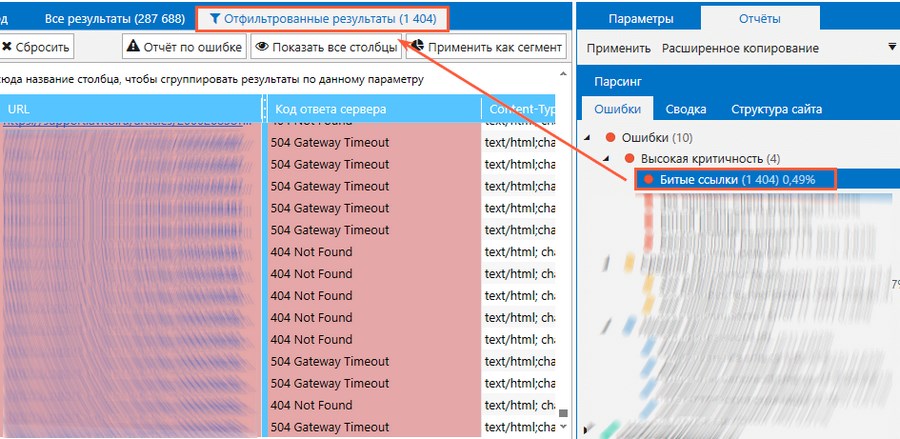
Выбираем отчет по ошибке:
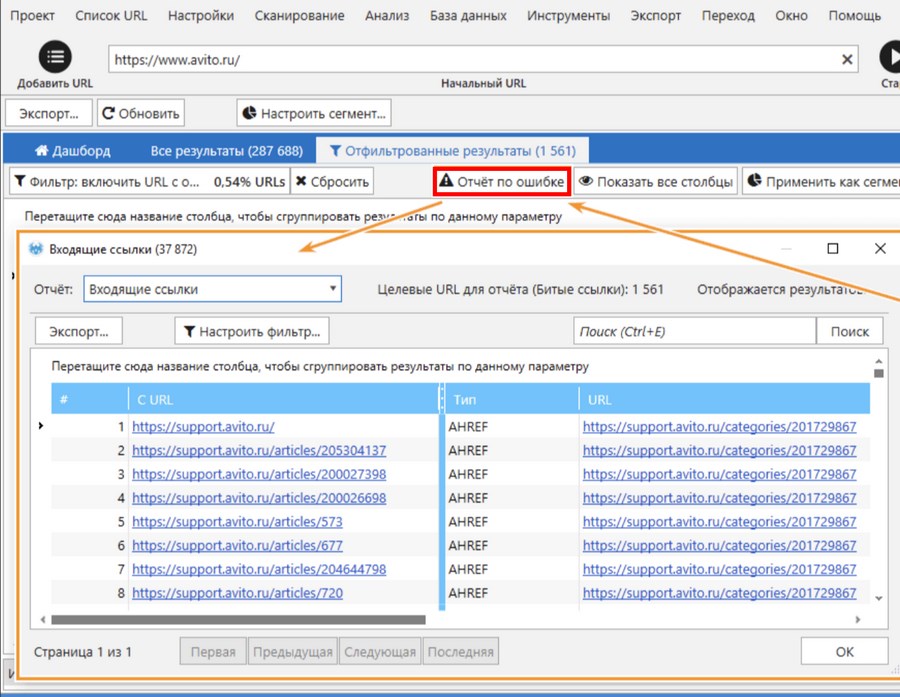
Для того чтобы узнать, какие именно URL ссылают на битую ссылку, кликаем по интересующему нас URL правой кнопкой мыши и в контекстном меню выбираем «Входящие ссылки»:
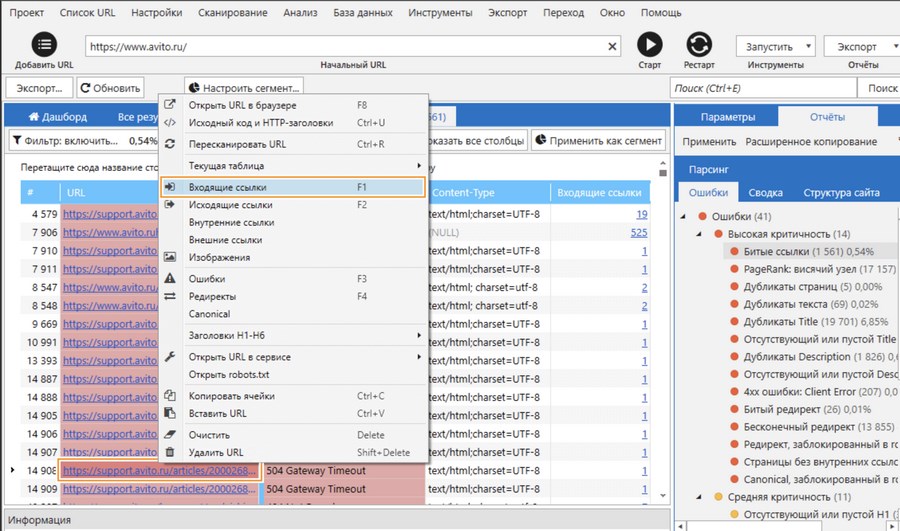
Check My Links
Check My Links – удобное расширение для Google Chrome, позволяющее проверить страницу на наличие битых ссылок.
Особенно удобно, если вы работаете сразу с большим количеством ссылок. Расширение подчеркивает работающие ссылки зеленым, а битые – красным.
Коды ответов HTTP и полные URL-адреса неработающих ссылок расширение отправляет в консоль Google Chrome.
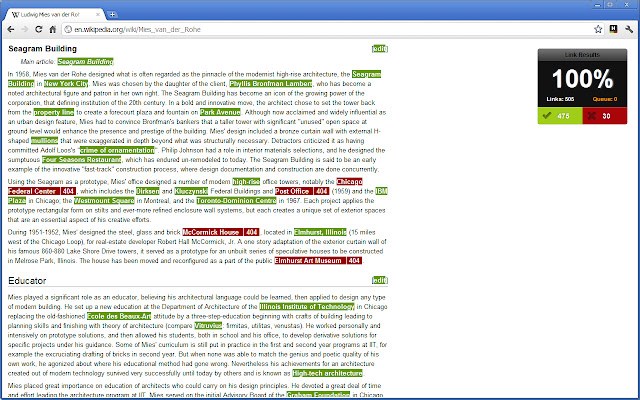
Broken Link Checker
Это функциональное расширение найдет все битые ссылки на странице или на всем сайте сразу.
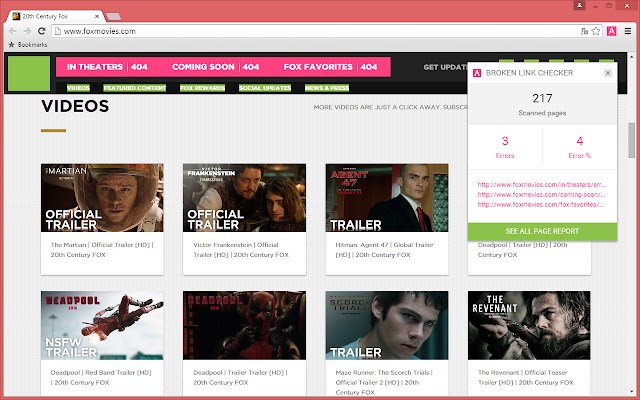
Когда вы редактируете контент с большим количеством ссылок, такое расширение очень удобно. «Проверка неработающих ссылок» сканирует только выбранную страницу или весь сайт целиком.
Отчет по битым линкам будет готов в течение нескольких минут в зависимости от размеров сайта. Отчет создается напрямую, без установки и запуска каких-либо дополнительных файлов.
Broken Link Checker (плагин для WordPress)
Для вашей CMS можно подобрать подходящий плагин для поиска битых ссылок.
Например, для WordPress рекомендую плагин Broken Link Checker. Он постоянно обновляется, есть неплохая база знаний и довольно большое комьюнити.
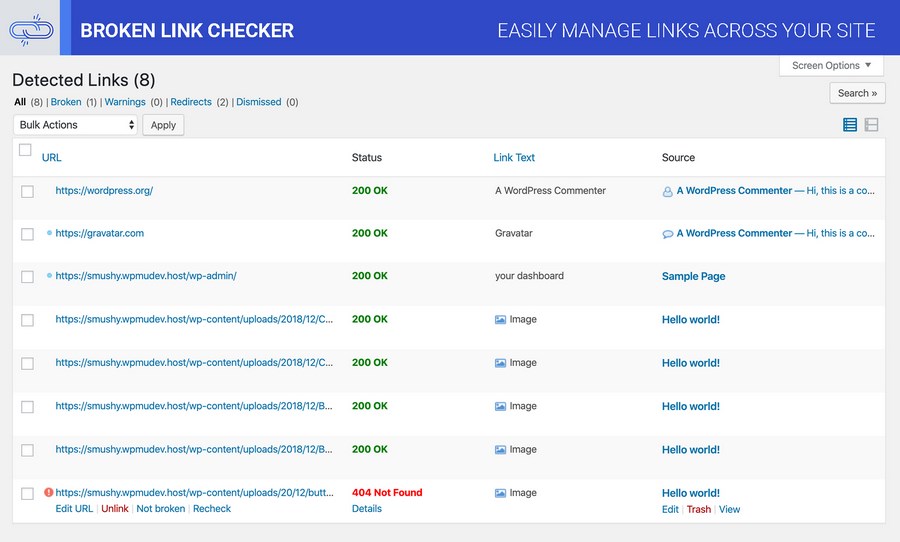
Broken Link Checker отслеживает внутренние и внешние ссылки на всех страницах, включая посты, комментарии.
Он учитывает битые изображения и перенаправления. Есть уведомления по электронной почте. Также он предотвращает переход поисковых систем по неработающим ссылкам.
Можно искать «битышей» по прямому URL или анкорному. Редактировать ссылки можно прямо со страницы плагина, не обновляя вручную каждый пост.
Как исправить битые ссылки на сайте
После того, как все сломанные ссылки были собраны, пришло время разобраться с ними по-мужски.
Для начала я советую сделать один общий документ с постраничным перечислением всех сломанных линков. В нем нужно сделать три колонки: главная страница, битая ссылка, ссылка замены.
Такой подход значительно облегчит работу по исправлению сломанных линков на работающие и не даст запутаться.
Заменить неработающую ссылку
Замысел простой – нужно заменить неработающую ссылку на актуальную на всех требующих этого страницах.
Для этого мы заходим на проблемную страницу, смотрим ее адрес и меняем путь ссылки на актуальный вариант:
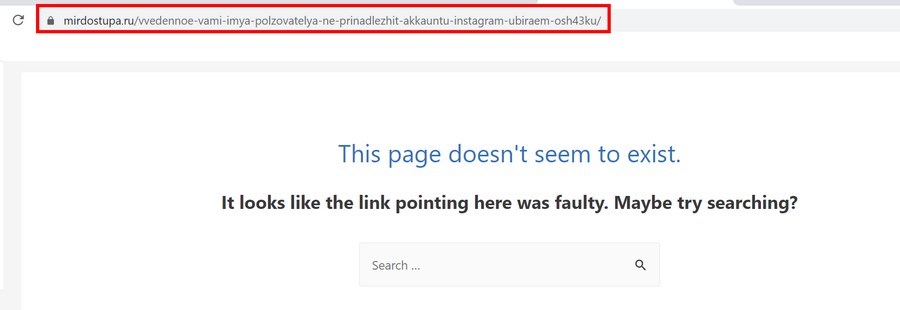
Для этого логинимся в админке сайта (в используемой CMS) и открываем страницу редактирования записи. Затем меняем URL:
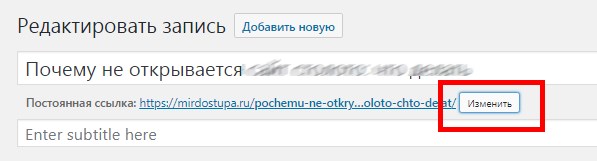
Если же страница вообще перестала быть актуальной, просто удаляем ее:
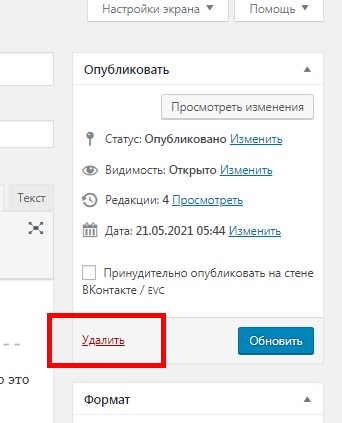
Если общее количество сломанных URL не превышает нескольких десятков, то справится с этой задачей можно и вручную. Если же битых ссылок очень много, то я советую использовать тот же Netpeak Spider или Ahrefs, так как они не показывают анкоры URL и догадаться об изначальном предназначении ссылки становится немного легче.
Указанный способ – самый эффективный, но он потребует значительных временных затрат.
Необязательно исправлять абсолютно все-все битые ссылки, которые есть на сайте. Достаточно обновить только те страницы, которые приносят самый большой трафик.
Для того чтобы узнать какие страницы самые посещаемые, воспользуйтесь тем же Google Analitics.
Перенаправить с проблемной страницы
Что можно сделать еще, если первый вариант решения проблемы не подходит? Например, сделать перенаправление с проблемной страницы на работающую.
Внимание! Не следует слишком увлекаться внутренней переадресацией, в рамках одного домена. В противном случае могут появиться неприятные последствия.
Например, в виде исключения страницы из индекса или понижения позиций домена в SERP.
Вариант c 301-ым перенаправлением может пригодиться в том случае, когда
- меняется уровень вложенности веб-страниц;
- переименовываются разделы сайта;
- вносятся какие-либо иные изменения в его структурный элемент.
Ваш сайт работает на CMS? Тогда ищите готовый плагин, который позволит настроить редирект страницы без изменений .htaccess.
Для сайта на WordPress рекомендую удобный плагин Redirection. В разделе Add new redirection указываем две ссылки и сохраняем. Все! Редирект настроен.
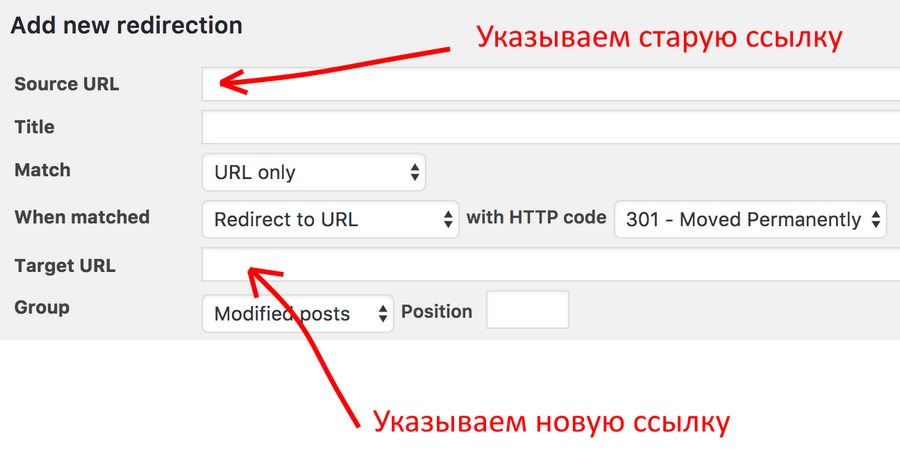
Удалить битую ссылку
Да, вот так просто. Удалять можно тогда, когда на вашем сайте отсутствуют достаточно релевантные страницы под замену URL. Собственно, здесь уже ничего не поделаешь и лучше удалить, чем плодить битые ссылки.
Восстановить удаленные страницы
Безусловно, битых ссылок может быть очень много, и восстановление каждой страницы может стать нереальной задачей.
В этом случае поступите следующим образом.
В GA посмотрите трафик всех удаленных страниц за последние полгода. Страницы с самой большой посещаемостью просто восстановите. Если контента для них нет, то создайте его заново.
Выводы
Теперь мы точно знаем, что битые URL – это отрицательное явление, способное навредить не только странице, но и всему домену в целом. Их не любят поисковики, они раздражают посетителей. Ухудшение пользовательского опыта – одна из главных проблем битых ссылок.
Решить ее можно, как минимум, при помощи четырех вариантов:
- удалить ссылку;
- сделать перенаправление;
- заменить битый линк на рабочий;
- вручную восстановить удаленную страницу.
Таким образом, всегда можно найти наиболее подходящее решение и сделать сайт удобнее для целевых посетителей.
Битые ссылки или неработающие ссылки, как их найти и исправить в WordPress и других сайтах. Руководство для начинающих.
Если у Вас есть сайт, то Вы скорей всего столкнётесь с ошибкой 404 или ей подобной. Это называется битые ссылки, и они появляются почти на каждом сайте. И хотя это не кажется большой проблемой, это может стать настоящей головной болью. Если Вы серьёзно относитесь к Вашему сайту и хотите иметь высокий рейтинг в поисковых системах, Вы должны знать, что неработающие ссылки могут повредить SEO Вашего сайта.
Но не нужно начинать паниковать. Вы в правильном месте, чтобы узнать, как легко найти все мёртвые ссылки на Вашем сайте и как просто их исправить.
Что такое битые ссылки?
Битая ссылка (на английском: Broken link) — это ссылка, которая ведёт на несуществующую страницу. При переходе по ней пользователи видят сообщение об ошибке. Например, такую: Ошибка 404 (страница не найдена).
Есть много причин, по которым это происходит:
- Ссылка ведёт на отключённый веб — сайт.
- Вы ссылаетесь на страницу сайта, которую удалили или переместили (изменив адрес).
- Закралась ошибка в написании URL — адреса.
- Человек, который отвечает за внешний сайт, изменил структуру постоянных ссылок на своём сайте.
- Другие причины, по которым страница не открывается.
Мёртвые ссылки не только раздражают, они создают негативный пользовательский опыт у посетителей Вашего сайта и негативно влияют на рейтинг в поисковых системах.
Если Вы уже оформили подтверждение права собственности на сайт в поисковых системах, то можете увидеть в своих аккаунтах поисковых систем отметки о битых ссылках. Не ждите этого. Наличие нескольких битых ссылок не должно ухудшить SEO, но если на Вашем сайте много битых ссылок, это может испортить рейтинг сайта в поисковых системах.
Поэтому Вам нужно отслеживать не рабочие ссылки и исправлять их.
Как найти битые ссылки на сайте?
Искать сломанные ссылки вручную, это очень трудоёмкое занятие и так делать мы не будем. Для любых сайтов мы воспользуемся бесплатным онлайн инструментом, а для сайтов на WordPress мы будем использовать бесплатный плагин.
Первый вариант: найти Неработающие ссылки онлайн на любых сайтах
Найти битые ссылки онлайн на любых сайтах позволит сайт Dead Link Checker
Это бесплатный инструмент, где мы можем найти повреждённые ссылки на всём сайте, написав домен сайта. Или проверить на нерабочие ссылки определённую страницу, написав адрес этой страницы и запустив проверку, нажав на кнопку «check«.
После этого инструмент Dead Link Checker создаст отчёт, сколько URL — адресов было проверено и какие из них не работают, если такие есть. Нам останется только перейти на свои сайты и исправить сломанные ссылки.
Второй вариант: найти битые ссылки на сайте WordPress
Найти битые ссылки на сайтах сделанных на WordPress, проще всего, используя плагин Broken Link Checker. Это бесплатный плагин, есть перевод на русский язык. Нужно найти и установить плагин на сайт.
Broken Link Checker — это лучший плагин для поиска битых ссылок. Этот плагин отслеживает ссылки на всём сайте: записи, страницы, комментарии и т. д. И если он обнаружит мёртвые ссылки, он уведомит Вас об этом в консоли администратора WordPress и письмом на Вашу электронную почту (email, который Вы указали для администратора сайта).
Broken Link Checker настройка плагина, как исправить сломанные ссылки на сайте WordPress
После установки и активации плагина. В разделе Настройка откройте Проверка ссылок. Или в установленных плагинах найдите этот плагин и в нём нажмите Настройка.
Откроется страница настроек плагина на вкладке «Общие»
Строка «Состояние»
Там Вы сразу можете увидеть найденные неправильные ссылки, если такие есть. Нажмите на них. Вам откроется список с найденными ссылками, которые плагин определил, как мёртвые ссылки. Пока можно не открывать список с битыми ссылками. Продолжим настраивать плагин и знакомиться с ним.
Строка «Периодичность проверки»
По умолчанию плагин проверяет ссылки каждые 72 часа. Я оставил этот параметр без изменения, так меня устраивает. Вы можете настроить другое время или вовсе отключить автоматическую проверку, чтобы лишний раз не тратил ресурсы сервера. И запускать проверку битых ссылок по необходимости.
Если на сайте несколько авторов, можно поставить галочку в строке «Отправить авторам сообщения по электронной почте о битых ссылках». Чтобы они получали сообщения о проблемах со ссылками на их сайтах.
Я один автор и просто оставил галочку «Отправьте мне уведомление»
И рекомендую оставить остальные настройки по умолчанию, а если сделали изменения не забудьте сохранить их. Только в строке «Дата изменения записи» я поставил «галочку», я не хочу менять дату, когда я исправил битую ссылку.
Вкладка «Искать Ссылки в»
Следующая вкладка настроек — это Искать Ссылки в (так в переводе). Там Можно настроить, где Вы хотите искать сломанные ссылки. Я оставил всё по умолчанию: записи, комментарии, страницы, и опубликовано. Если Вы хотите добавить больше мест, Вы можете это сделать, например, добавить Темы всплывающих окон или другое.
Вкладка «Что проверять»
Следующая вкладка называется Что проверять. По умолчанию там включены HTML ссылки, HTML изображения и встроенное видео YouTube. Вы можете добавить другие, если используете их. Не забудьте сохранить изменения.
Вкладка «Протоколы и API»
Во вкладке протоколы и API по умолчанию включена проверка сломанных ссылок: Базовый HTTP и YouTube API, если Вы используете MediaFire или RapidShare, необходимо включить и их API.
Вкладка «Дополнительно»
Во вкладке дополнительно по умолчанию указано 30 секунд для времени ожидания загрузки страниц. В случае, если время загрузки больше, то такие ссылки будут помечены, как неправильные ссылки. Если хотите, можете выставить время больше. Я оставил 30 секунд.
В большинстве случаев нет нужды вносить изменения в настройки плагина.
Если Вы не хотите автоматически проверять сайт на сломанные ссылки, Вы можете в строке «Монитор ссылок» отключить «галочки».
В плагине предусмотрена принудительная перепроверка ссылок. Это нижняя строка в разделе Дополнительно. Нажав на кнопку Перепроверить все страницы, Вы дадите команду плагину очистить базу данных ссылок и перепроверить все ссылки полностью.
Как исправить битые ссылки в WordPress используя плагин?
Выше Вы узнали, как настроить плагин Broken Link Checker и проверить сайт на неисправные ссылки.
Теперь давайте посмотрим, как исправить сломанные ссылки. Для этого можно перейти в меню Инструменты — Неправильные ссылки. Где Вы сможете увидеть все неправильные ссылки, которые плагин определил как битые ссылки. В редких случаях битых ссылок там может и не оказаться, на этом Вы можете перестать читать эту статью и заняться другими делами. Да и те ссылки, которые плагин пометил, как неправильные, могут такими не быть. Читайте дальше.
Как Вы можете видеть на картинке, плагин определил у меня одну ссылку как неправильная ссылка. На картинке показано:
- Адрес битой ссылки
- Статус ссылки (почему ссылка помечена как не рабочая)
- Якорный текст ссылки
- Источник (где обнаружена битая ссылка: заголовок записи, страницы и другое)
Первым делом нужно проверить, эта ссылка, действительно битая или нет. Нужно кликнуть на ссылку и посмотреть, что откроется в новой вкладке, нормальная страница на которую и ведёт эта ссылка или страница с любой ошибкой.
В моем случае открылась нужная мне страница, а плагин пометил её как неисправную по причине медленной загрузки. Если я в настройках плагина во вкладке Дополнительно укажу время более 30 секунд, скорей всего, эта ссылка уже не станет определяться как неисправная плагином Broken Link Checker. А могу и просто пометить эту ссылку как «Не нарушена», что пометит эту ссылку, как правильная ссылка. Где найти опцию «Не нарушена» и другие опции, смотрите ниже.
Если в Вашем случае откроется страница с ошибкой 404 или другой, тут нужно смотреть в первую очередь по ошибке. Если это 404 страница не найдена, то есть смысл поискать её на сайте под другим адресом, как я писал в начале статьи, администраторы могли изменить адрес страницы или изменить всю структуру постоянных ссылок сайта. И Вам нужно будет найти новый адрес и заменить им старый адрес страницы.
Исправить битую ссылку в плагине очень просто. При наведении курсором мышки на каждую неправильную ссылку, обнаруженную плагином, там появляются опции: Редактировать URL, Удалить ссылку, Не нарушена и другие. Чтобы исправить сломанную ссылку, нам нужно нажать на «Редактировать URL» и в открывшемся поле заменить старый URL на новый и не забыть нажать на кнопку Обновить (сохранить изменения).
Очень часто плагин сам предлагает ссылку для замены, может быть смысл воспользоваться предложенной ссылкой, только проверьте её.
Таким простым способом мы можем исправить не рабочую ссылку.
В том случае, если Вы не нашли на сайте нужной страницы, возможно, она полностью удалена. В этом случае есть смысл или полностью удалить ссылку из Вашего текста или найти похожую страницу на другом сайте и начать ссылаться на неё.
Если при проверке битой ссылки появляются другие ошибки, есть смысл подождать некоторое время. Возможно, что через день — другой работа внешнего сайта восстановится и ссылка станет опять рабочей.
Найти мертвые ссылки можно и без установки плагина или стороннего сайта. Скорей всего Вы добавили свой сайт в поисковые системы и пользуетесь инструментами вебмастера поисковиков. Вы можете там проверить, есть на Вашем сайте сломанные ссылки или нет. Например: в Яндекс. Вебмастер откройте вкладку Ссылки — Внутренние ссылки и там можно проверить такие ссылки на Вашем сайте.
Заканчивая статью
Я надеюсь, что это руководство помогло Вам найти и исправить битые ссылки на сайте WordPress и любом другом. Если у Вас есть вопросы, задайте их в комментариях.
Если статья была полезна, поделитесь ей с друзьями.
P. S. Более быстрым и безопасным WordPress, поможет сделать обновление PHP.
How to Troubleshoot an Error in a URL
12 URL Errors You Might be Making
Updated on April 19, 2022
Few things are more frustrating than when you click a link or type in a lengthy website address and the page doesn’t load, sometimes resulting in a 404 error, a 400 error, or another similar error.
While there are a number of reasons this might happen, often times the URL is simply incorrect.
If there’s a problem with a URL, these easy-to-follow steps will help you find it:
Time Required: Closely inspecting the URL you’re working with shouldn’t take more than a few minutes.
How to Troubleshoot an Error in a URL
-
If you’re using the http: or https: portion of the URL, did you include the forward slashes after the colon?
https://skylarvision / Pixabay
-
Did you remember the www? Some websites require this to load properly.
-
Did you remember the .com, .net, or other top-level domain?
-
Did you type the actual page name if necessary?
For example, most web pages have specific names like bakedapplerecipe.html or man-saves-life-on-hwy-10.aspx, etc
-
Are you using backslashes \ instead of the correct forward slashes // after the https: portion of the URL and throughout the rest of the URL as necessary?
Here’s an example of a properly formatted URL:
https://www.lifewire.com/computers-laptops-and-tablets-4781146 -
Check the www. Did you forget a w or add an extra by mistake: wwww?
-
Did you type the correct file extension for the page?
For example, there’s a world of difference in .html and .htm. They aren’t interchangeable because the first points to a file that ends in .HTML while the other is to a file with the .HTM suffix—they’re entirely different files, and it’s unlikely that they both exist as duplicates on the same web server.
-
Are you using the correct capitalization? Everything after the third slash in a URL, including folders and file names, is usually case sensitive.
For example, this will get you to a valid page:
https://digg.com/2019/what-earth-would-look-like-if-all-the-oceans-were-drained-visualizedBut this won’t:
https://www.digg.com/2019/WHAT-earth-WOULD-look-like-if-all-the-oceans-were-drained-visualizedThis is often only true for URLs that indicate the file name, like those that show the .HTM or .HTML extension at the very end. Others like https://www.lifewire.com/what-is-a-url-2626035 are probably not case sensitive.
-
If you copied the URL from outside the browser and pasted it in the address bar, check to see that the entire URL was copied properly.
For example, often times a long URL in an email message will span two or more lines but only the first line will be copied correctly, resulting in a too-short URL in the clipboard.
Similarly, some browsers let you paste over the existing URL, replacing it to make room for the one you’re pasting. But if this isn’t done correctly, you could be adding your new URL to the old one, making a really long URL that simply won’t work to load anything.
-
Another copy/paste mistake is extra punctuation. Your browser is pretty forgiving with spaces, but watch out for extra periods, semicolons, and other punctuation that might have been present in the URL when you copied it.
In some cases, a URL will end with either a file extension (like html, htm, etc.) or a single forward slash.
-
Your browser may autocomplete the URL, making it appear as though you can’t reach the page you want. This isn’t a URL problem itself, but more of a misunderstanding of how the browser works.
For example, if you start typing youtube in your browser because you want to search Google for YouTube’s website, it may suggest a video you’ve recently watched. It will do this by automatically loading that URL into the address bar. So, if you press enter after «youtube», that video will load instead of starting a web search for the word you typed.
You can avoid this by editing the URL in the address bar to take you to the home page. Sometimes, using the Backspace key will halt the autocomplete wherever you stopped typing. Or, you can clear out the search bar history or the browser’s entire history so that it will forget which pages you’ve already visited.
-
If the website is a common one that you’re familiar with, then double-check the spelling. For example, www.googgle.com is very close to www.google.com, but it won’t quite get you where you’re wanting to go.
Thanks for letting us know!
Get the Latest Tech News Delivered Every Day
Subscribe
Как найти и исправить битые ссылки
Сайт представляет ваш бизнес и поддерживает престиж вашего бренда. Вы, наверняка, вложите очень много времени времени и труда, чтобы сделать ваш сайт модным, быстрым и удобный. Но когда посетитель нажимает на ссылку, а она направляет его на страницы или файлы, которые были удалены или больше не существуют, вы можете не достичь цели, которую вы заслуживаете. Так, это вредно для вашего бизнеса. Даже это может быть причиной потери нескольких клиентов и замедлит темпы привлечения новых клиентов.
Как правило, большинство сайтов содержат неработающие ссылки. Но не волнуйтесь, этого можно избежать. Вы можете подумать, как вообще можно этого избежать, да? Прежде чем перейти к решению, нужно выяснить причину, по которой появляются неработающие ссылки. Есть множество причин и вот некоторые из них:
- Владелец сайта изменил пост или псевдоним страницы (наверное, чтобы улучшить SEO).
- Веб-сайт реструктурирован: в результате страница получила другой URL.
- Сайт переносится на новый домен и владелец забыл и не настроил редирект.
- Сайт, на который вы ссылаетесь, мог быть отключен из-за взлома, ошибок брандмауэра, ограниченной пропускной способности или владелец сайта просто не оплатил услуги хостинга.
- Владелец сайта удалил страницу или пост
- Сайт больше не существует
- Опечатка в ссылке
Общая и часто встречающаяся технических ошибка состоит в том, что многие забывают указывать протокол http:// в начале ссылки. Когда вы делаете ошибку, браузер предполагает, что вы пытаетесь привязать ссылку к текущему сайту. Например, если вы неправильно вставили ссылку www.google.ru из этой статьи вместо http://www.google.ru/ , то при клике на данную ссылку будет открыта страница http://www.joomla.ru/www.psdhub.com
Неработающие ссылки вредны для SEO ?
Важным аспектом поисковой оптимизации является необходимость сделать ваш сайт проще для понимания пользователей и роботов поисковых систем. Большинство SEO-специалистов говорят, что исправление битых ссылок, отсутствующих изображений и страниц ошибки 404, позволит улучшить ранжировку двигателя поиска. Но в Google говорят, что 404 ошибки не влияют на рейтинг сайта.
Хотя Google подтвердила, что ошибки 404 не повредит рейтингу веб-сайта, они призывают всех владельцев сайтов, исправлять битые ссылки на своем сайте для повышения удобства пользователей. Поэтому, когда кто-то попадает на ваш сайт и находит что-то неожиданное, это действительно влияет на первое впечатление посетителя в долгосрочной перспективе.
Как найти ошибки 404 и неработающие ссылки ?
Теперь мы знаем причины и как важно исправить ошибки. Существует большое количество программного обеспечения и сервисов, которые могут сканировать ваш сайт и сообщить о сломанной ссылке. Давайте посмотрим на то, как найти битые ссылки с помощью программного обеспечения, доступного в интернете.
Инструменты Google для веб-мастеров (бесплатно)
Инструменты Google для веб-мастеров — это бесплатный веб-сервис Google для вебмастеров, который анализирует сайт с точки зрения поисковой системы Google, а также с точки зрения активности посетителей, и сообщает, что происходит непосредственно на вашем сайте. Он не только обеспечивает важную информацию, которая может помочь вам привлечь больше трафика на правильные страницы на вашем сайте, но и поможет найти 404 ошибки и неработающие ссылки. Вы найдете ошибки 404 и битую информацию на страницах с помощью сканирования.
Чтобы найти ошибки и неработающие ссылки, добавьте свой сайт в инструменты Google для веб-мастеров и подтвердите право собственности на сайт с помощью рекомендуемого или альтернативного метода.
Ниже отображается страница ошибок сайта и ошибки URL для настольных ПК и смартфонов. Ошибки URL по категориям, ошибки сервера, программные ошибки 404, и нормальные ошибки 404 (не найдено) представляются отдельно.
На скриншоте ниже вы можете увидеть пример найденых ошибок 404. Прокрутите немного вниз, чтобы попасть в список и проверить индивидуальные ошибки. Некоторые ошибки будут указывать на страницы, которые вы удалили с вашего сайта, однако другие будут подлинными битыми ссылками, которые должны быть исправлены.
Чтобы вывести сведения о битой ссылке, нажмите на ссылку из списка. Это будет всплывающее модальное окно с полным URL-адресом, датой, когда ошибка была обнаружена в первый раз и последним сканированием.
Если вы хотите узнать о связках с данной ссылкой, нажмите на кнопку “Связана с” рядом со вкладкой “подробности ошибки”, которая поможет вам увидеть, где именно была найдена данная ссылка.
Joomla Редирект Менеджер
Редирект Менеджер — это компонент Joomla, который работает из панели администратора Joomla. Он был введен в Joomla! 1.6 и его основная функция заключается в том, чтобы обеспечить механизм перенаправления URL-адреса веб-страницы, которой больше не существует на веб-страницу, которая работает.
Чтобы попасть в менеджер переадресации, выберите Компоненты → Переадресация из выпадающего меню админки. Вот в этой панели вы найдете список включенных, отключенных, архивных и удаленных страниц 404, а также неработающие ссылки. Здесь вы можете поискать и страницу, которая по вашему предположению может не работать.
( Примечание: убедитесь, что вы включили расширение перенаправления в менеджере плагинов, который по умолчанию отключен, иначе менеджер переадресации Joomla не будет работать)
Link Vallet(бесплатно)
Link Vallet — это сервис проверки ссылок. Когда вы вводите URL-адрес HTML-страницы в Интернете, он будет сканировать весь ваш сайт, и выдавать отчет о битых ссылках в различных цветах. Но Link Vallet — это не простой способ, чтобы увидеть все битые ссылки сразу и с первого взгляда.
Как исправить битые ссылки ?
Когда вы создали или получили список битых ссылок на вашем сайте, вы можете двигаться вперед к их «починке» или создать перенаправления. Теперь вы можете выполнить одно из следующих действий, чтобы исправить ваши сломанные ссылки.
- Исправить ссылку с помощью менеджера переадресаций — это самый простой способ, чтобы исправить битые ссылки сайта Joomla. Просто зайдите в менеджер переадресации, нажмите на ссылку из списка. Это откроет страницу переадресации. Здесь вам достаточно ввести адрес страницу, на которую будет происходить переадресация, а также изменить статус переадресации. После этого нажмите Сохранить и закрыть.
- Исправить ссылку: если вы неправильно написали ссылку на сайте, единственное, что вам нужно сделать, это изменить URL-адрес и заменить его правильным значением. Например, одной из наиболее распространенных причин является та ситуация, о которой мы говорили в начале, когда автор забыл поставить префикс http:// в начале.
- Отключить ссылку: достаточно просто удалить ссылку из статьи или модуля, в котором она встречается.
- Отметить как исправленное в Google для веб-мастеров: отметив ссылку как исправленную в инструментах Google для веб-мастеров позволит сообщить поисковику, что неработающие ссылки исправлены.
Вывод :
Вы инвестируете свое время и деньги, чтобы сделать ваш сайт действительно классным. Но если сайт показывает посетителям несуществующие страницы, вы можете потерять посетителей, а также репутацию. Так что, будьте с ними осторожны.
Поисковые системы совершенствуют алгоритмы ранжирования и стараются выводить в результатах поиска наиболее качественные ресурсы, отвечающие запросам пользователей. Соответственно, владельцы сайтов вкладывают много сил, чтобы именно их ресурсы занимали наивысшие позиции. Давайте представим, что вы ищете беговые кроссовки из последней коллекции известного бренда. Вы кликаете по нужной ссылке в результатах поиска и попадаете не на страницу магазина с желаемым товаром, а на экран с печальной надписью «404 Not Found», «Страница не найдена», «Нет такой страницы» и все в таком духе.
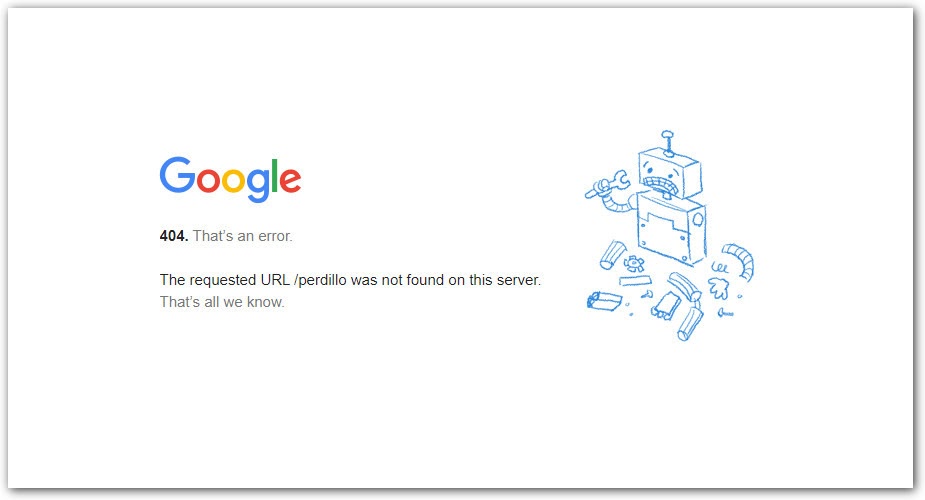
Страница 404 на примере Google
Такая ситуация может случиться и при переходе по внутренним ссылкам сайта. Давайте разберемся, почему так происходит и как с этим бороться.
Что такое битые ссылки
Битая ссылка – это гиперссылка на страницу, адрес которой был изменен или она была удалена с сайта. Иными словами, по данному адресу страницы больше нет, и при запросе к серверу он возвращает код ответа 4xx Client Error: чаще всего «404 Not Found» и в редких случаях – «410 Not Found» (окончательное удаление адреса из индекса поисковых систем).
На несуществующие страницы могут вести ссылки на самом сайте (внутренние битые ссылки) или размещенные на сторонних ресурсах (внешние битые ссылки). Одна из базовых задач по оптимизации веб-ресурса заключается в регулярной проверке на наличие битых ссылок и их устранение.
Как появляются битые ссылки
Причинами появления ссылок на несуществующие адреса являются:
-
удаление контента из-за его неактуальности;
-
изменение URL-адреса;
-
ошибки в настройке веб-сервера;
-
технические ошибки на сайте;
-
специальный/случайный ввод в адресную строку браузера несуществующих адресов.
Рассмотрим их подробнее.
Удаление неактуального контента
Часто возникают ситуации, когда какие-то товары, услуги, а иногда и целые разделы сайта становятся неактуальными: например, в случае обновления ассортимента. Многие владельцы сайтов просто удаляют такие страницы. При этом они забывают, что на них могут вести внутренние или внешние ссылки. После удаления страниц они автоматически станут нерабочими, притом что часть этих страниц могла бы ранжироваться в поисковых системах на хороших позициях.
В итоге пользователь перейдет по такой гиперссылке и увидит экран с ошибкой:
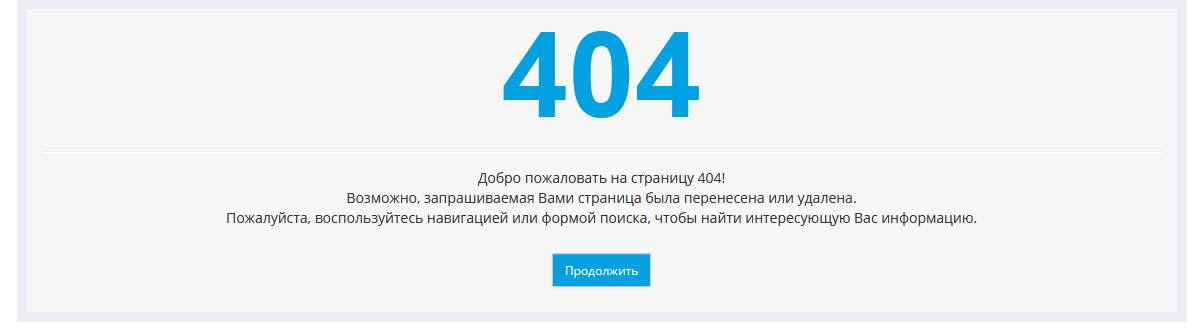
Хорошо, когда страница 404 содержит дополнительное пояснение о том, что страница была перемещена или удалена
Поэтому важно следить, чтобы внутри сайта не оставалось нерабочих ссылок. А при удалении по возможности заранее настраивать 301-й редирект на актуальную или максимально близкую по содержанию страницу.
301 Редирект — это способ постоянного перенаправления поисковых систем и посетителей сайта на адрес, который отличается от изначально запрашиваемого.
Изменение адреса/структуры
Контент-менеджеры сайтов часто не имеют технических навыков. Из-за этого возникают ситуации, когда они пытаются изменить заголовок страницы или название ссылки на страницу из меню. Из-за особенностей движка сайта или случайной ошибки меняется URL-адрес страницы. Это означает, что по старому адресу страница стала недоступной и все ссылки на нее автоматически будут отдавать 404-ю ошибку.
Например, была страница с адресом https://site.ru/novosti/novost-1/, а после правок заголовка контенщиком адрес изменился на https://site.ru/novosti/samaya-svezhaya-novost-1/.
Другая ситуация – изменение адреса из-за смены родительского раздела. Она происходит, когда вы меняете структуру, переносите страницу из одного раздела в другой. Например, на сайте в разделе «Обувь» изначально было деление по типу обуви: ботинки, кроссовки, туфли и т. д., а потом уже на мужские, женские, детские. Соответственно, товар имеет привязку:
https://site.ru/obuv/krossovki/muzhskie/tovar1/
Вы решили сделать сначала деление по полу, а потом уже по типу обуви. Следовательно, адрес товара в разделе приобретет вид https://site.ru/obuv/muzhskaya/krossovki/tovar1/
Или же решили добавить дополнительные подкатегории по сезону: https://site.ru/obuv/krossovki/muzhskie/zimnie/tovar1/
Во всех этих случаях происходит одно и то же: по изначальному адресу страница перестает существовать, все ссылки на нее становятся битыми.
При изменении структуры сайта или исправлении адреса страницы не забывайте обязательно настраивать 301 редирект со старого адреса на новый, а внутренние ссылки сайта заменять на актуальные.
Технические ошибки на стороне сервера
К появлению 404-х ошибок на сайте могут приводить и некорректные настройки веб-сервера. Например, когда движок сайта использует ЧПУ (человекоподобный URL), а сервер не настроен на переадресацию входящих запросов. Или когда при переходе сайта на защищенный протокол не было настроено перенаправление с http на https. Также причиной ошибок может служить кэширование страниц на стороне сервера перед выдачей клиенту.
Случайные ошибки и человеческий фактор
Никто не застрахован от ошибок. Достаточно опечатки в одну букву, чтобы получить нерабочую гиперссылку. Поэтому каждый раз после обновления контента важно проверять работоспособность перелинковки.
Программы для проверки битых ссылок на сайте
Как часто нужно проводить поиск битых ссылок и с помощью чего это делать? Мы рекомендуем регулярные проверки, не реже 1 раза в месяц. Если контент вашего ресурса обновляется часто, проверки можно проводить более регулярно: например, для новостных сайтов раз в неделю.
Рассмотрим наиболее популярные программы для поиска битых ссылок:
-
Screaming Frog SEO Spider Tool. Программа имеет широкий спектр настроек и анализирует много параметров, в том числе показывает, на каких страницах и какие ссылки битые. Подходит для анализа не очень больших сайтов, т.к. даже платная версия имеет ограничение по количеству сканируемых URL-адресов. В бесплатном варианте вы сможете проверить лишь 500 УРЛов.
-
Netpeak Spider. Также очень удобная платная программа с большим набором параметров для анализа.
-
Xenu’s Link Sleuth. Программа предназначена только для операционной системы Windows и имеет свои недостатки, но является бесплатной.
-
Majento SiteAnalyzer. Также бесплатная программа для анализа вашего сайта.
Онлайн сервисы проверки битых ссылок на сайте
Онлайн-сервисы — их достаточно много, но не все хорошо справляются со своей задачей. Отмечу несколько достойных вариантов:
-
Online Broken Link Checker. Имеет бесплатную версию для проверки до 3000 URL, но с ограничениями и без возможности экспорта результатов. Коммерческая версия обладает более широкими возможностями, плюс есть возможность персональной настройки.
-
Deadlinkchecker. Сервис дает проверить бесплатно до 2001-й ссылки.
Проверка битых ссылок в «Яндекс.Вебмастере» и «Google Search Console»
Нельзя не сказать про отслеживание внутренних и внешних битых ссылок на сайте с помощью сервисов «Яндекс» и Google для вебмастеров. В панелях «Яндекс.Вебмастер» и Google Search Console вы сможете увидеть страницы с 404-й ошибкой, которые были исключены из индекса, проанализировать, что явилось причиной их появления и принять решение о необходимости их исправления.
Так это выглядит в «Яндекс.Вебмастере»:
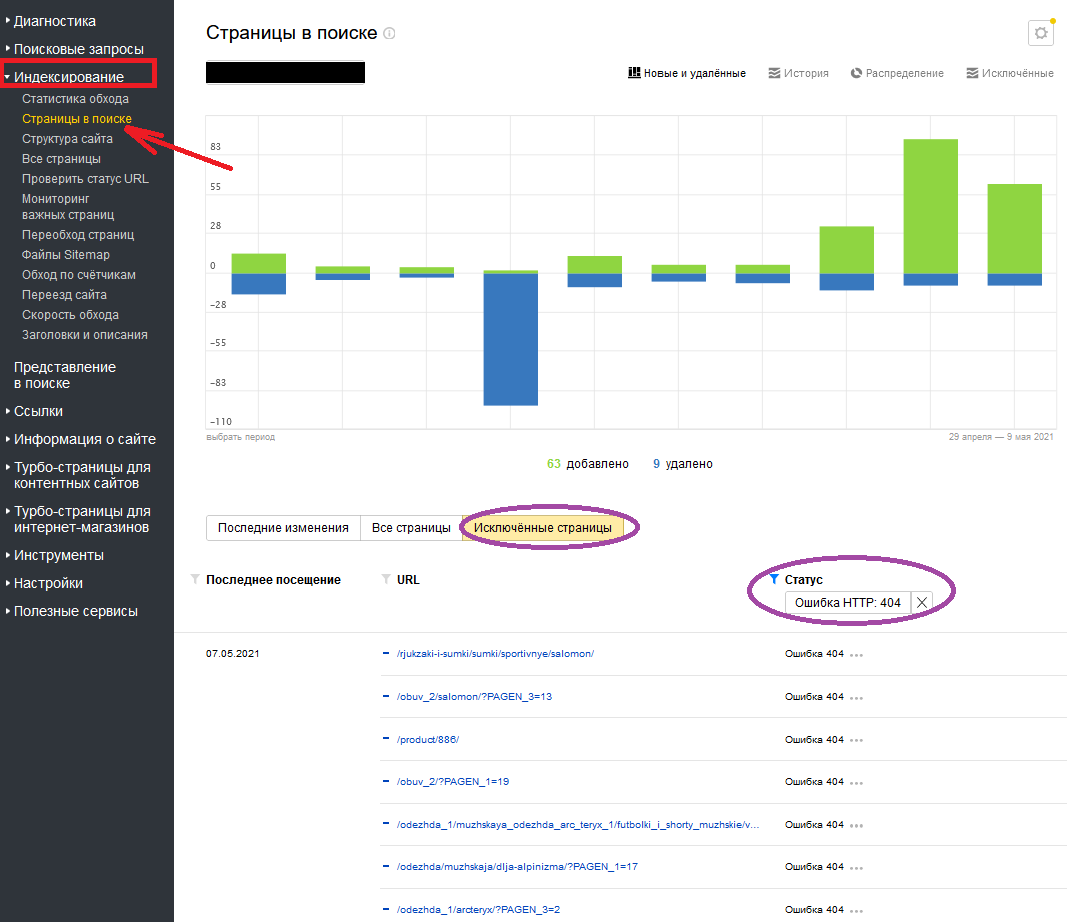
Проверяем 404-е страницы в разделе «Страницы в поиске» меню «Индексирование»
А вот так в Google Search Console:
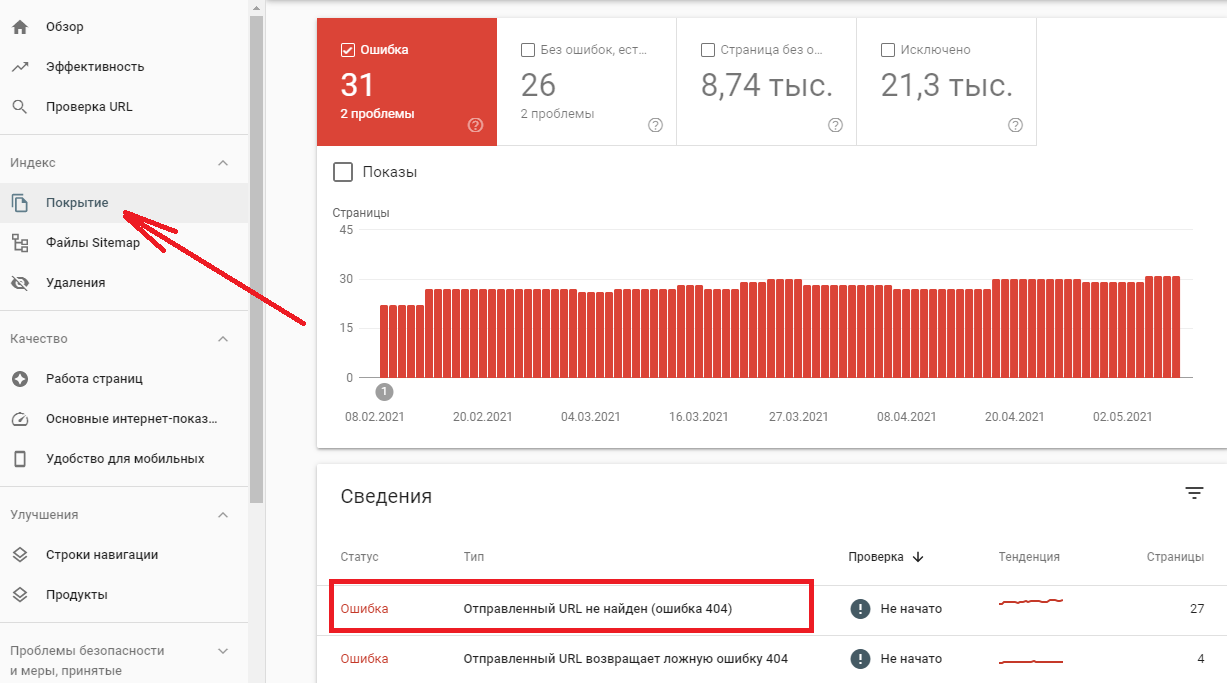
Проверяем 404-е страницы в разделе «Покрытие» меню «Индекс»
Как исправить битые ссылки
Для исправления битых ссылок рекомендуется следующее:
-
Обязательная замена внутренних ссылок на работающие или их удаление.
-
Настройка 301-го редиректа с несуществующего адреса на актуальную страницу или максимально близкую по содержанию. Этот вариант рекомендован, если удаленная/перенесенная страница находилась в продвижении, приносила трафик или на нее идет ссылочный вес, который вы хотели бы сохранить и перенаправить на другой адрес.
При настройке 301 редиректа, последовательные переадресации не должны иметь более 3 переадресаций — это снижает передаваемый вес и замедляет скорость загрузки страниц.
Не забывайте проводить регулярные проверки на работоспособность внутренних ссылок, это повышает доверие к ресурсу ваших посетителей и поисковых систем.
Опасны ли битые ссылки и нужно ли с ними бороться?
Влияют ли битые ссылки на ранжирование интернет-ресурса? Напрямую – нет, потому что не существует такого фактора ранжирования, когда за подобные ссылки вы однозначно получите понижение позиций. Однако это не значит, что битые ссылки на сайте никак не скажутся на результатах вашего продвижения.
Битые ссылки можно сравнить с дверью, за которой пользователь натыкается на кирпичную стену. Это явно не добавляет ему расположения к сайту. А что если таких ссылок достаточно много и посетитель за одно посещение сталкивается с несколькими из них или ваша страница 404 ничего об это не говорит, а представлена в стандартном варианте?

Для рядового пользователя написанное будет ничем не лучше иероглифов по понятности
После такого большинство посетителей просто закроет вкладку и покинет сайт раз и навсегда, так как вы не открыли перед ним другие «двери». Упущенный клиент, упущенная выгода, прерванная сессия повлекут за собой ухудшение поведенческих факторов. А поведенческие факторы, в свою очередь, имеют весомое значение для ранжирования интернет-ресурса в поисковых системах.
Оформление страницы 404-ой ошибки в стиле сайта (с наличием меню, выводом дополнительных блоков или ссылок для привлечения и удержания) поможет не потерять потенциального клиента.
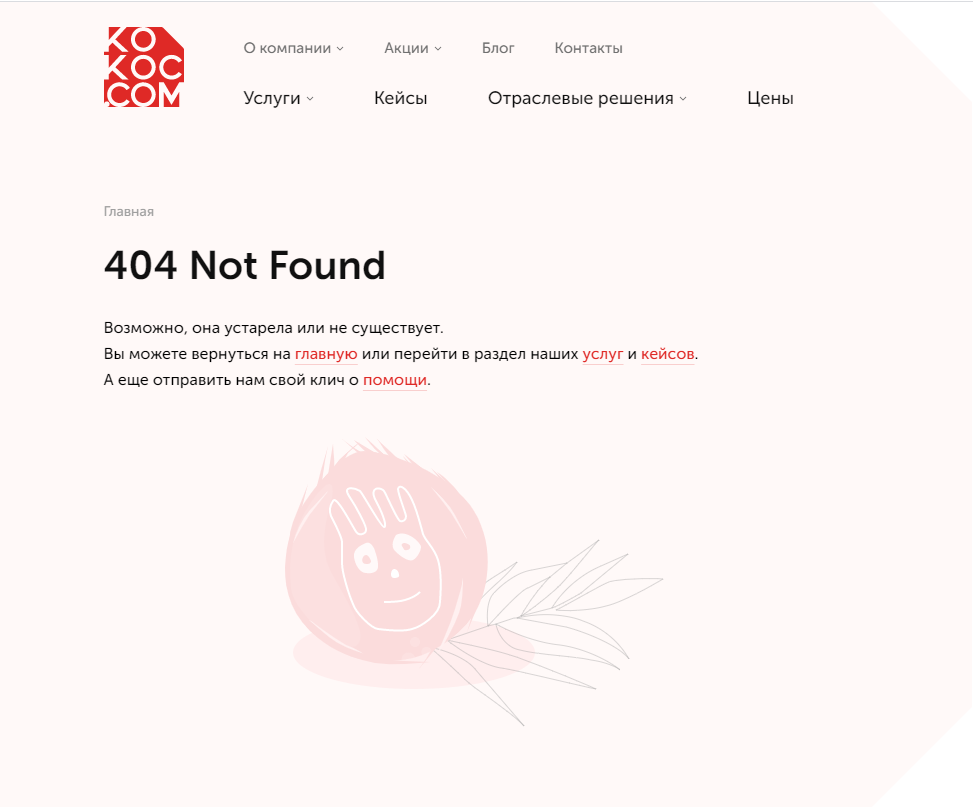
Страница 404 сайта kokoc.com: визуальная и текстовая часть максимально дружелюбно сообщают пользователю о том, случилось и как решить проблемы













